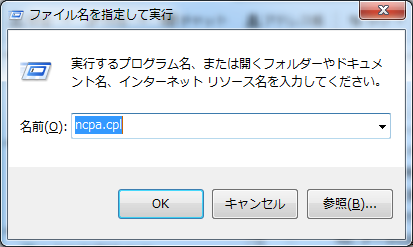大学管理対象機器用 Microsoft 製品(Office, Windows)利用申請などで WIndows の MAC アドレスを記入する必要がある場合に、MAC アドレスを調べる方法を説明します。
Step-by-step guide
- Windows ( ⊞ ) キーを押しながら R キーを押して「ファイル名を指定して実行」画面を表示し、名前の入力欄に「ncpa.cpl」と入力して Enter キーを押すか、OKボタンをクリック。
- 「ネットワーク接続」画面が出てきたら、無線の場合✖が付いていなくて📶が付いているパソコンアイコン(タイトル例「ワイヤレスネットワーク接続」)、有線の場合は✖も📶も付いていないパソコンアイコン(タイトル例「ローカルエリア接続」「イーサネット」)をダブルクリック(画像例は無線)。
- 「~の状態」画面が出てきたら「詳細」ボタンをクリック(画像例は無線)。
- 「~の詳細」画面が出てきたら、リストボックスのプロパティから「物理アドレス」を探す。右側にある2桁ハイフン区切りの文字列がパソコンの MAC アドレスです(画像は無線の例)